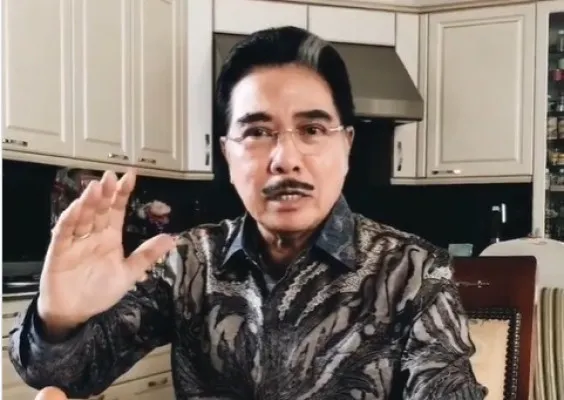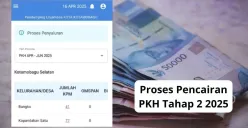POSKOTA.CO.ID - Bagi sebagian pengguna, tampilan yang muncul saat handphone sedang tidak digunakan secara aktif (idle) atau sedang diisi daya, sering disebut sebagai "screen saver", merupakan fitur yang menambah estetika atau memberikan informasi sekilas seperti jam atau notifikasi.
Namun, terkadang fitur ini tidak berfungsi sebagaimana mestinya dan layar tetap gelap.
Jika Anda mengalami masalah screen saver atau tampilan idle yang tidak mau muncul di handphone Anda, jangan khawatir.
Seringkali masalah ini disebabkan oleh pengaturan yang terlewat atau gangguan perangkat lunak ringan yang bisa diatasi.
Baca Juga: Tips dan Trik Lacak Lokasi Pasangan Melalui Handphone
Mengapa Fitur Tampilan Idle Tidak Aktif?
Beberapa faktor dapat menyebabkan fitur tampilan idle seperti AOD, Ambient Display, atau Screen Saver bawaan Android tidak muncul.
Penyebab paling umum biasanya berkaitan dengan konfigurasi perangkat lunak. Bisa jadi fitur tersebut memang tidak sengaja dinonaktifkan dalam menu pengaturan tampilan.
Kemungkinan lain adalah mode hemat daya (Power Saving Mode / Battery Saver) sedang aktif. Mode ini seringkali membatasi atau mematikan fitur-fitur yang dianggap menguras baterai, termasuk tampilan idle.
Selain itu, konflik dengan aplikasi pihak ketiga, terutama aplikasi launcher atau lock screen kustom, terkadang bisa mengganggu fungsi bawaan sistem.
Gangguan sementara pada sistem operasi (glitch) atau bug setelah pembaruan perangkat lunak juga bisa menjadi penyebabnya.
Baca Juga: Cara Ketahui Sebab Kerusakan pada Speaker Handphone serta Trik untuk Mengatasinya

Langkah Pemeriksaan dan Perbaikan Pengaturan
Langkah pertama yang paling logis adalah memeriksa pengaturan terkait fitur ini. Masuklah ke menu Pengaturan (Settings) di handphone Anda, lalu cari bagian Tampilan (Display). Di dalamnya, cari opsi yang berkaitan dengan layar kunci, tampilan idle, atau screen saver.
Nama menunya bisa bervariasi tergantung merek dan versi Android (misalnya "Always On Display", "Ambient Display", "Layar Selalu Aktif", "Tampilan layar kunci", atau "Screen saver").
Pastikan fitur yang Anda inginkan dalam keadaan Aktif (On/Enabled). Periksa juga sub-pengaturannya, seperti jadwal kapan fitur tersebut aktif (misalnya "Tampilkan selalu" atau "Tampilkan saat mengetuk layar" atau "Aktif saat mengisi daya").
Selanjutnya, periksa apakah Mode Hemat Daya sedang aktif. Biasanya ikonnya ada di panel notifikasi cepat atau bisa ditemukan di Pengaturan -> Baterai (Battery).
Coba nonaktifkan mode hemat daya untuk sementara dan lihat apakah tampilan idle kembali muncul. Jika ya, Anda mungkin perlu menyesuaikan pengaturan mode hemat daya agar tidak mematikan fitur tampilan yang Anda inginkan.
Langkah sederhana namun seringkali efektif adalah melakukan restart (mulai ulang) handphone Anda.
Proses ini dapat mengatasi gangguan kecil pada sistem yang mungkin menyebabkan fitur tidak berjalan normal.
Baca Juga: Cara Cepat Atasi Kamera Handphone Eror dan Hasilkan Gambar Buram
Kapan Sebaiknya Mencari Bantuan Profesional?
Apabila semua langkah di atas telah Anda coba namun fitur tampilan idle atau screen saver tetap tidak mau muncul, mungkin ada masalah yang lebih kompleks.
Jika Anda menduga ada kerusakan pada sensor (misalnya sensor cahaya atau proximity yang mungkin memengaruhi Ambient Display) atau masalah pada layar itu sendiri, atau jika masalah muncul setelah ponsel mengalami benturan atau terkena cairan, sebaiknya Anda membawa perangkat ke pusat layanan (service center) resmi merek handphone Anda.
Teknisi profesional dapat melakukan diagnosis lebih lanjut untuk menentukan apakah ada masalah perangkat keras atau perangkat lunak yang lebih dalam.

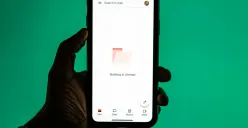




.png)